Cum să opriți și să eliminați calendarul iCloud Spamul cel bun
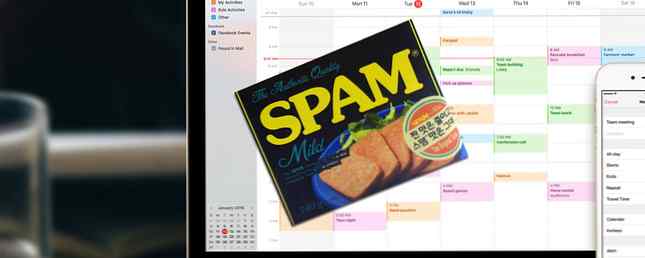
Spam-ul de e-mail este destul de rău Cum a obținut Internetul numele "Spam"? Cum a ajuns Internetul "Spam" numele? Citeste mai mult . Dar acum spammerii se îndreaptă către invitațiile din calendar pentru a-și împinge produsele utilizând invitații de eveniment fals. Utilizatorii iCloud au văzut recent o creștere puternică în practică, iar majoritatea utilizatorilor de Mac și iOS au activat calendarul Apple în mod implicit.
Notificările pentru aceste evenimente false vor apărea pe toate dispozitivele compatibile cu iCloud. Nu faceți clic pur și simplu “Declin” la invitația evenimentului - există un mod corect și greșit de a face față spamului din calendar.
De unde a venit?
Ultimul val de spam-uri din calendar pentru utilizatorii iCloud a venit din China, încercând să transfere ochelari de soare false Ray-Ban și Oakley peste week-end-ul Black Friday 2016. Deși Apple poate restricționa cât de frecvent pot fi făcute invitații calendaristice prin detectarea inundațiilor, dacă spammerul creează o mulțime de conturi, atunci el poate eluda această restricție.

De aceea veți primi invitații de la nume generate aleatoriu, cum ar fi “bdrtrvn” dar este de asemenea posibil ca multe din aceste cereri să vină de la adrese IP diferite pentru a păcăli în continuare detectarea de spam a Apple. Apple spune cu mândrie că criptează aproape toate informațiile stocate în iCloud, dar asta înseamnă că nu pot citit informațiile dvs. de calendar.
Ca atare, nu este posibil să se identifice spam-ul folosind detectarea obișnuită a modelelor utilizate de filtrele de e-mail spam Top 4 Freeware Blocker-uri de spam care funcționează de fapt Top 4 Freeware Blocante de spam care funcționează de fapt Citește mai mult. Nu puteți scana doar calendare pentru invitații care utilizează o anumită expresie, deci este mai greu să eliminați solicitările nesolicitate. Blocarea calendarului invita la utilizatorii cunoscuți va bloca în mod esențial punctul de o astfel de caracteristică, pe care mulți se bazează pentru afaceri, presă și chiar evenimente cu familii bine organizate și prieteni.
Ștergeți spam-ul corect
Există câteva modalități de a scăpa de invitația ofensatoare, însă este important să vă amintiți: dacă refuzați invitația făcând clic Declin, veți trimite o notificare către spammer, informându-i că sunteți o persoană adevărată și că adresa dvs. de e-mail este una validă. Aceasta este o informație valoroasă adresată celor care vizează orbește cât mai multe adrese de e-mail, și vă poate deschide până la mai multe spamuri în viitor.
Ștergeți prin iPhone:
- Deschide Calendar aplicație și apăsați calendare În josul paginii.
- Atingeți Editați | × în colțul din stânga sus, derulați în jos până la “icloud” și atingeți Adăugați Calendar.
- Apelați noul calendar “Spam” sau ceva de genul acesta (numele nu contează cu adevărat, îl veți șterge oricum) și veți lovi Terminat, atunci Terminat din nou.
- În ecranul principal al ecranului Calendar Inbox în colțul din dreapta jos.
- Atingeți numele evenimentului (dar nu atingeți Accept, Poate sau Refuz), apoi apăsați Calendar.
- Alege “Spam” calendarul pe care l-ați creat la pasul trei, apoi loviți Terminat și repetați pentru orice alte solicitări.
- Reveniți la ecranul principal al calendarului, apăsați calendare în partea de jos din nou, urmată de Editați | ×.
- Selectează “Spam” calendarul pe care l-ați creat, derulați în partea de jos a paginii și apăsați Ștergeți Calendarul. Alege “Ștergeți și nu notificați” dacă primiți un prompt.

Ștergeți prin Mac Calendar:
- Lansați Mac Calendar app și cap la Fișier> Calendar nou.
- Dă-i un nume de genul “Spam” sau ceva similar. Asigurați-vă că alte calendare iCloud sunt vizibile, bifând caseta de lângă nume.
- Găsiți invitațiile de spam false în calendarul dvs. (acestea vor apărea într-o culoare gri, cu o linie întreruptă), dublu click și utilizați pătratul colorat în colțul din dreapta sus pentru a le atribui “Spam” calendar pe care tocmai l-ați făcut.
- Repetați pentru orice alte invitații de eveniment fals pe care le-ați primit, atunci Click dreapta (sau faceți clic cu două degete) pe “Spam” calendar și faceți clic pe Șterge. Alege “Ștergeți și nu notificați” dacă primiți un prompt.

Ștergeți prin iCloud.com:
Notă: Am citit, de asemenea, că este posibil să efectuați același truc pentru schimbarea și ștergerea calendarului utilizând iCloud.com. Dar nu pot să văd că evenimentele să meargă la “Spam” calendar. Aceasta ar putea fi o problemă temporară cu iCloud sau pur și simplu nu ar putea funcționa prin interfața web. Dacă doriți să faceți o încercare, iată cum ar trebui să funcționeze:
- Conectați-vă la iCloud.com și conectați-vă utilizând ID-ul Apple afectat.
- Alege Calendar apoi faceți clic pe Angrenaj și selectați Calendar nou.
- Dă calendarul un nume de genul “Spam” și asigurați-vă că celelalte calendare iCloud sunt vizibile, bifând caseta de lângă nume.
- Găsiți invitații false de spam, dublu click apoi utilizați caseta colorată din colțul din dreapta sus pentru a le reasocia “Spam” calendar pe care l-ai creat.
- Repetați pentru mai multe evenimente false, apoi loviți-vă Editați | × urmată de roșu pictograma care apare lângă “Spam” calendarul pe care l-ați creat.
- Alege Șterge și lovit “Ștergeți și nu notificați” dacă primiți un prompt.
Dezactivați calendarul iCloud
Dacă nu folosiți deloc calendarul iCloud (poate că vă place Calendarul Google 9 Caracteristicile Calendarului Google pe care ar trebui să le utilizați 9 Caracteristici Google Calendar care ar trebui să utilizați Google Calendar are mai multe trucuri în mânecă decât este posibil. sfaturi vă va ajuta să organizați evenimente și să reduceți timpul pe care îl cheltuiți gestionarea calendarului dvs. Citește mai multe sau una dintre aceste înlocuitori fantastice 5 din cele mai bune aplicații și add-on-uri Calendar 5 ale celor mai bune aplicații și add-on-uri Calendar Mac Există o mulțime de aplicații terțe, care servesc ca înlocuitori pentru aplicația dvs. Calendar Mac sau ca programe de completare pentru a trece la nivelul următor. Aici găsiți favoritele noastre, citiți mai multe), apoi le puteți dezactiva pe toate dispozitivele dvs. Va rămâne în fundal, dar nu veți auzi nimic despre el.
Pentru a dezactiva calendarul iCloud pe un iPhone: Veniți la Setări> iCloud și comutați Calendar la oprit.

Pentru a dezactiva calendarul iCloud pe macOS: Veniți la Preferințe sistem> iCloud și debifați caseta de lângă Calendar.

Împiedicați invitațiile spam în viitor
Încă puteți preveni invitațiile de spam care vă ajung în cazul în care păstrați funcția iCloud activată. Doar optați să le primiți ca e-mail. Există avantajul suplimentar al filtrului de spam pe internet și puteți șterge mesajul din căsuța de e-mail, fără a fi nevoit să refuzați în modul descris mai sus.
Trebuie doar să știți că odată ce ați ales să faceți acest lucru, nu veți primi orice invitații prin intermediul aplicațiilor dvs. Calendar - va trebui să acceptați toate invitațiile prin e-mail, inclusiv cele legitime. Dacă nu vă bazați pe caracteristică, acest lucru nu poate fi o afacere atât de mare.
Dezactivați invitațiile calendarului iCloud:
- Accesați iCloud.com de pe un browser web și conectați-vă cu ID-ul dvs. Apple.
- Click pe Calendar, apasă pe Angrenaj pictograma din stânga jos și alegeți Preferințe.
- Pe Avansat modificarea tab-ului “Primiți invitații la eveniment ca:” la Trimiteți un e-mail la
și faceți clic pe Salvați.

Nu este doar iCloud
Spam-ul evenimentului nu este nimic nou, și nu numai iCloud este afectat. Calendarul Google, cea mai populară alegere pentru partajarea și organizarea evenimentelor 12 Idei productive pentru un calendar Google comun 12 Idei productive pentru un calendar Google comun Google Calendar este un instrument fenomenal de productivitate. Aceste 12 idei ar trebui să vă ofere o inspirație pentru a începe să gândiți creativ când vine vorba de Google Calendar. Citiți mai mult, suferiți și în mâinile spam-urilor. Prevalența recentă a spamului iCloud pare să sugereze că problema se înrăutățește, de aceea va fi interesant să vedem cum Apple răspunde la problemă.
Ați primit spam prin calendar prin iCloud sau alt furnizor? Cum ai făcut-o? Spuneți-ne dacă ați fost afectat în comentariile de mai jos.
Explorați mai multe despre: Calendar, iCloud, iPhone, macOS Sierra, Spam.


